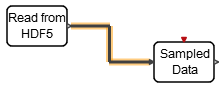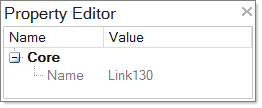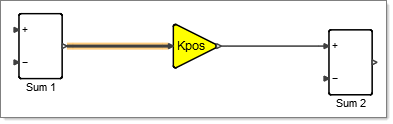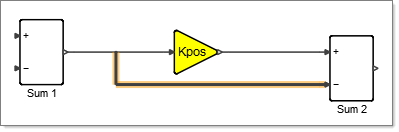リンク
リンクによって、ダイアグラム内のブロックのアセンブリを接続します。
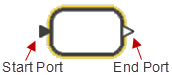
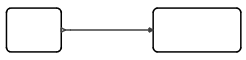
リンクの追加と削除
リンクへのポイントの追加
既存のリンクにポイントを追加して、そこから他のリンクに接続することができます。
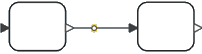
リンクの選択と表示
- リンク表示
- プロジェクトブラウザには、様々なタイプのオブジェクトの表示/非表示を切り替えるフィルタが含まれています。リンク表示のフィルタをオンにすると、ブロックダイアグラム内の選択済みのすべてのリンクがプロジェクトブラウザでも選択された状態になります。次の図は、リンク130が選択された状態のBouncing_ballモデルのダイアグラムを示しています。
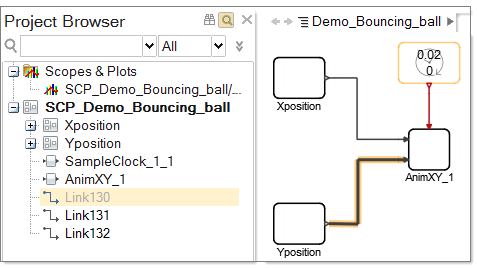
リンクのポイントおよびセグメントの移動
リンクやポイントをモデルの必要に応じて移動できます。
- リンク上のポイントを移動するには、始点と終点以外のポイント(始点と終点はポートと一体化しているため)を選択します。必要に応じてポイントを移動させます。
- リンクセグメントを移動するには、1つまたは複数のリンクセグメントを選択し、必要に応じて移動させます。デフォルトでは、リンクの直交整列は維持されます。
リンクの分岐
2つのブロック間の既存のリンクを分岐させて、ダイアグラム内に新しい接続を作成します。
リンク表示
リンクは、通常、陽的、陰的、またはバスといったタイプに応じて色分けされます。
- 黒色
- 通常リンク、陽的リンク
- 赤色
- イベント処理リンク
- 青色
- 陰的リンク(例えば、非因果的モデリングに使用するModelicaのようなブロックなどの陰的ブロックを接続するリンクなど)
- 緑色
- バスリンク